Co je Dropbox a jak jej používat
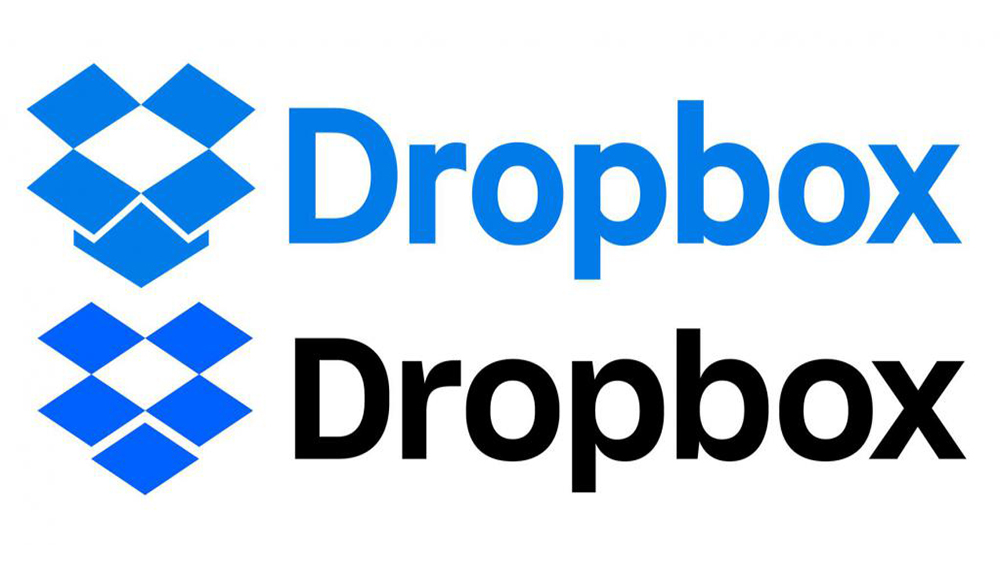
- 621
- 41
- Kilián Pech
Spolehlivé ukládání informací je nejdůležitějším požadavkem modernosti. Distribuce počítačů a mobilních pomůcek s přístupem k internetu však vedla ke vzniku dalšího problému - zajištění obecné dostupnosti dat. Co dělat, pokud potřebujete mít přístup ke stejným souborům z domácího počítače a z práce a z smartphonu nebo tabletu? Po celou dobu je zkopírovat na různá zařízení - ne možnost. Flash karty navíc nemohou poskytnout dostatečnou spolehlivost ukládání dat a často jsou o nich často ztraceny neodvolatelně. V tomto případě je perfektním řešením ukládat soubory někde na vzdáleném serveru. Poté se k němu můžete připojit z jakéhokoli počítače nebo jiného zařízení, číst nebo měnit dokumenty a uložit. A protože údaje na serverech jsou opakovaně duplikovány, riziko jejich ztráty je téměř nulové. Takové služby se nazývají cloud a nyní jsou velmi běžné, díky pohodlí.
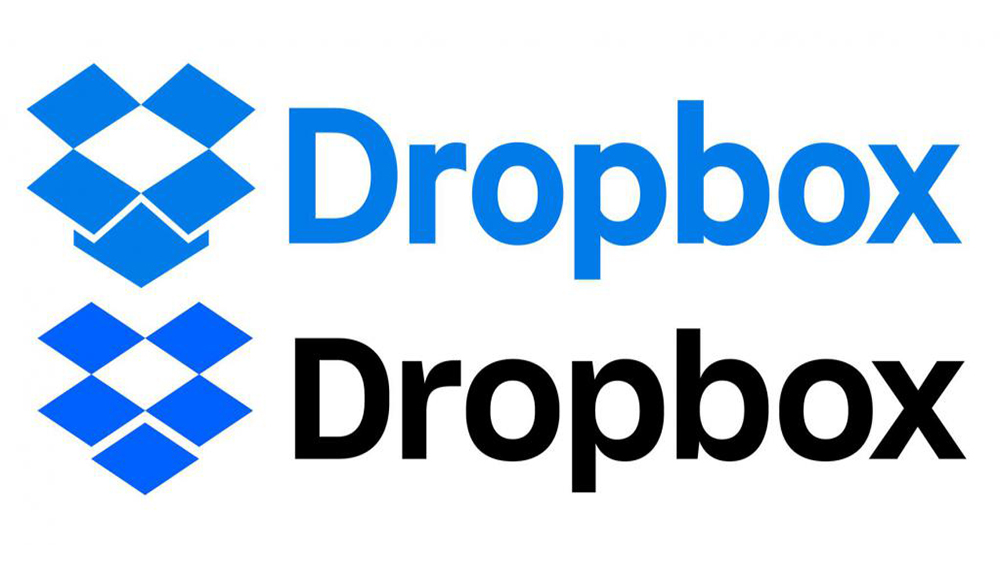
Pokyny pro pracovní pracovní pokyny.
Dropbox - Co je to a co je tento program pro?
Cloudové úložiště Dropbox je jen jednou ze služeb, které vám umožňují ukládat jakékoli soubory na vzdáleném serveru. Jednoduše řečeno, toto je cloudové úložiště. Proč potřebujete Dropbox pro obyčejného uživatele? Pro přístup k souborům z jakéhokoli zařízení. Protože nejsou na běžném domácím počítači, stačí se připojit k serveru a můžete okamžitě vidět všechny své složky, dokumenty, fotografie, videa a vše ostatní, co bylo v tomto cloudu uloženo. Druhý, proč potřebujete Dropbox - Výměna souborů. Služba umožňuje získat odkaz na jakýkoli soubor. Pak tento odkaz může být zaslán správné osobě nebo jej sdílet na sociálních sítích a jiní lidé si budou moci tento soubor stáhnout sami sobě. Služba má webové rozhraní, to znamená, že můžete zadat a provádět všechny akce přímo na webu na svém osobním účtu. Ale pokud jej chcete aktivně používat, potřebujete program Dropbox, který si můžete stáhnout a nainstalovat do počítače nebo smartphonu. Tento program eliminuje potřebu jít na web a umožnit přístup k úložišti a správě je pro ně mnohem pohodlnější. Automaticky také načte soubory do cloudu, pokud je umístíte do konkrétní složky.
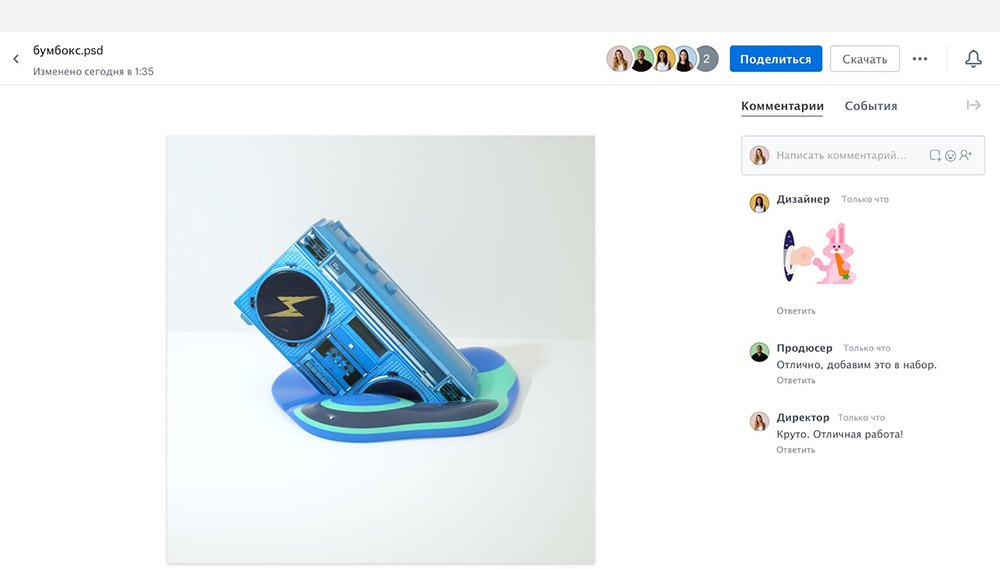
Vytvoření účtu
Než začnete pracovat s Dropboxem, musíte se v této službě zaregistrovat. Chcete -li to provést, přejděte na oficiální web Dropbox.com a vyplňte data na pravé straně. Tam musíte zadat jméno, příjmení, svůj e -mail a spolehlivé heslo. Poté je nutné zaznamenávat zaškrtnutí souhlasu s pravidly a kliknout na tlačítko „Zaregistrovat“. Poté okamžitě získáte osobní prostor na serverovém disku s objemem 2 GB. Tento objem je vydán zdarma všem, za dodatečný poplatek lze zvýšit na 1 nebo 2 TB. Bude vám také nabídnuto ke stažení a instalaci speciálního programu. Stává se to v různých možnostech - pro Windows, pro Android, pro iOS. Co je velmi vzácné - existuje klient pro Linux, což není všechny cloudové úložiště, které mohou chválit. Použití programu výrazně zjednodušuje použití úložiště, takže doporučujeme, abyste to udělali.
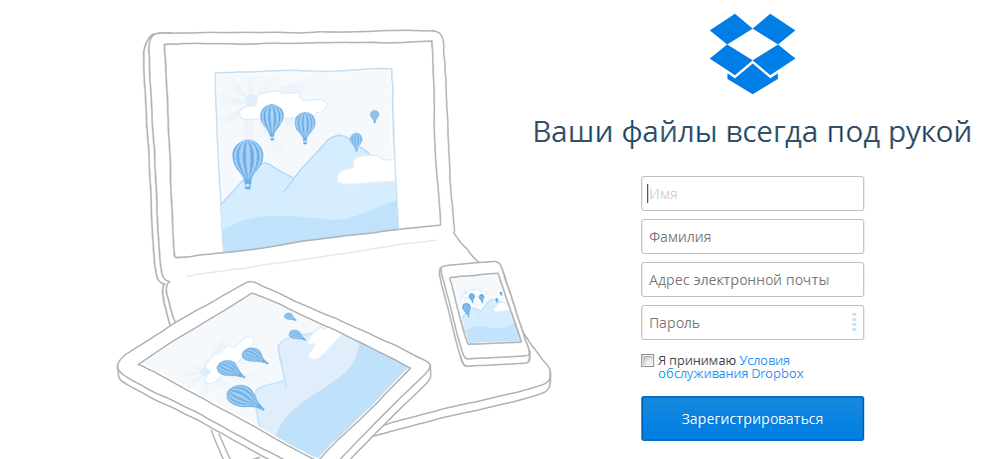
Jak nainstalovat na počítač a jak používat Dropbox
Instalace programu Dropbox na počítač je velmi jednoduchá. Musíte spustit stažený instalační program a stáhne si zbytek programu. Po jeho instalaci se objeví speciální složka Dropbox. V systému MACOS se objeví ve složce oblíbených a ve Windows v „Moje dokumenty“. Tato složka je hlavním nástrojem. Pokud v něm vytvoříte jinou složku, pak se to samé objeví v úložišti na serveru. Pokud na něj přenesete jakýkoli soubor, automaticky se zkopíruje do cloudu. To znamená, že složka Dropbox v počítači je kopií úložiště a jejich obsah je synchronizován programem automaticky. Pokud něco změníte v této složce nebo na serveru prostřednictvím webu, po nějaké době odcházejí jejich obsah. Instalace Dropboxu pro notebooky se neliší. Všechno je také snadné a jednoduché.
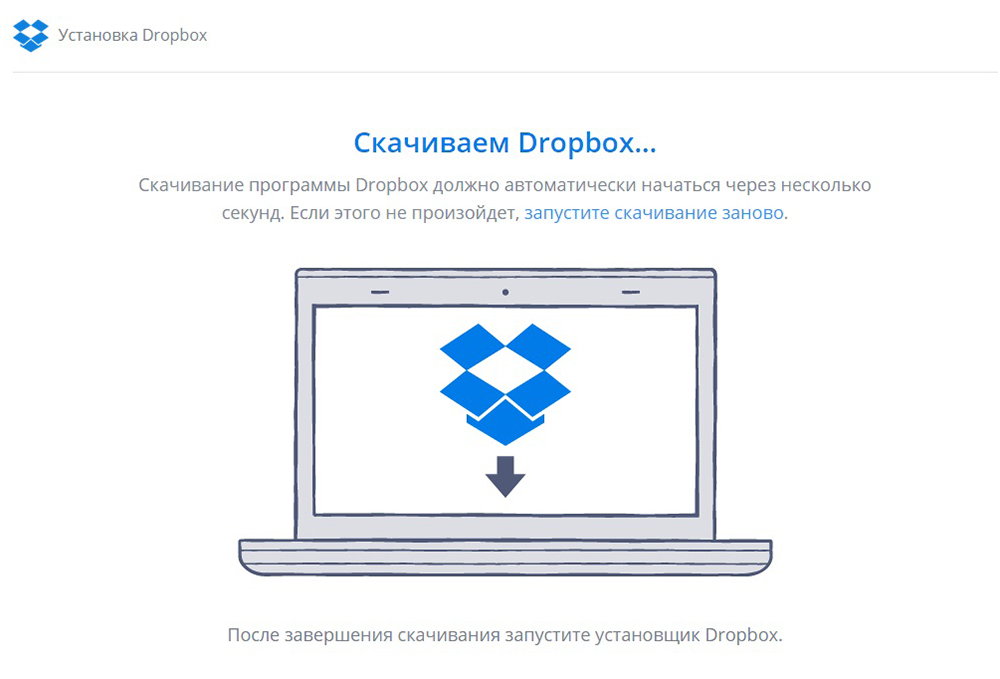
Nastavení
Nastavení Dropboxu je nastaveno na webu, na vašem osobním účtu. Chcete -li to provést, klikněte na avatar profilu na pravé straně obrazovky a v nabídce Drop -down vyberte „Nastavení“. Stránka, na které je několik karet, se otevře:
- „Obecné problémy“. Zde můžete změnit data svého profilu - jméno, příjmení, fotografie, vytvořit jazyk. Zde můžete zcela odstranit svůj profil, pokud již nechcete používat toto cloudové úložiště. Ale pamatujte, že všechny uložené soubory budou smazány.
- „Tarifní plán“. Tato karta ukazuje, kolik místa je k dispozici a kolik je zaneprázdněno. Tlačítko „Rozbalit příležitost“ umožňuje vybrat placený tarif a zvýšit dostupné místo v Dropboxu na 1 nebo 2 TB. Zde můžete poslat pozvánku příteli a pokud ji přijme, budete přidáni dalších 500 MB - to je další způsob, jak rozšířit místo v Dropboxu, navíc zdarma.
- "Bezpečnost". Zde můžete změnit heslo a zvýšit ochranu účtu spolehlivější.
- „Oznámení“. Na této kartě můžeme s klíšťaty všimnout situací, kdy služba zašle oznámení o poště. Například, když existuje jen málo místa.
- „Připojené aplikace“. Zde můžete povolit přístup k cloudovému úložišti do různých programů. Například, pokud máte web, můžete mu umožnit uložit zálohu zde.
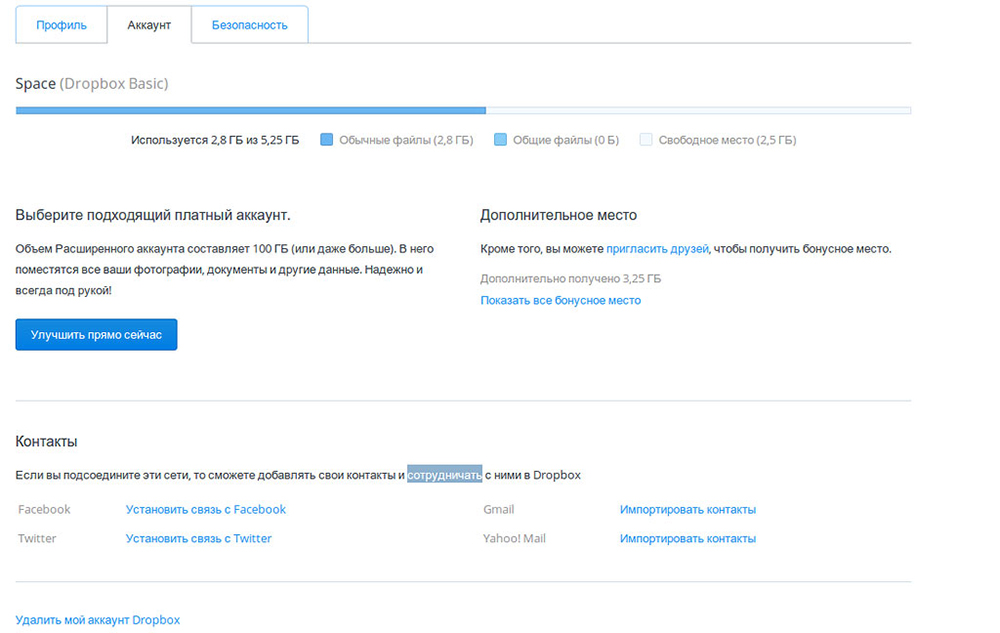
Nastavení Dropboxu je jednoduchá a obvykle to vůbec není vyžadováno. Ale pokud chcete zvýšit dostupný prostor nebo změnit heslo, pak se to provede zde.
Přidání souborů
Stahování souborů na Dropboxu je velmi jednoduché a můžete to udělat dvěma způsoby - prostřednictvím webového rozhraní na webu a pomocí aplikace. Na webu se to děje takto:
- Přejděte na svůj účet Dropbox.
- Na levé straně klikněte na nabídku „Soubory“. Nyní jste ve složce kořenu vašeho úložiště.
- Na pravé straně je tlačítko „soubor upload“. Pokud na něj kliknete, otevře se nabídka „Soubor upload“ a „Upload Folder“. Vyberte požadovaný bod a objeví se standardní okno pro výběr souboru.
S pomocí aplikace je vše ještě snazší. Chcete -li to provést, stačí přenést potřebné soubory do složky Dropbox, která je v systému Windows v „Moje dokumenty“. Samotná aplikace synchronizuje tuto složku s cloudovým úložištěm, to znamená, že tyto soubory zkopíruje, pokud je internet připojen. Kromě toho v kontextové nabídce, která se objeví při kliknutí pravým tlačítkem souboru, existuje položka pro rychlý přenos tohoto souboru do cloudu - to je další způsob. Dropbox umožňuje přidávat hudbu do cloudu stejným způsobem jako jakékoli jiné soubory. Ale nahrané soubory s příponou MP3 lze poslouchat přímo do Dropboxu, pokud přejdete do složky z prohlížeče. Obrázky, mimochodem, lze také zobrazit a jít do archivů, jako v běžných složkách.
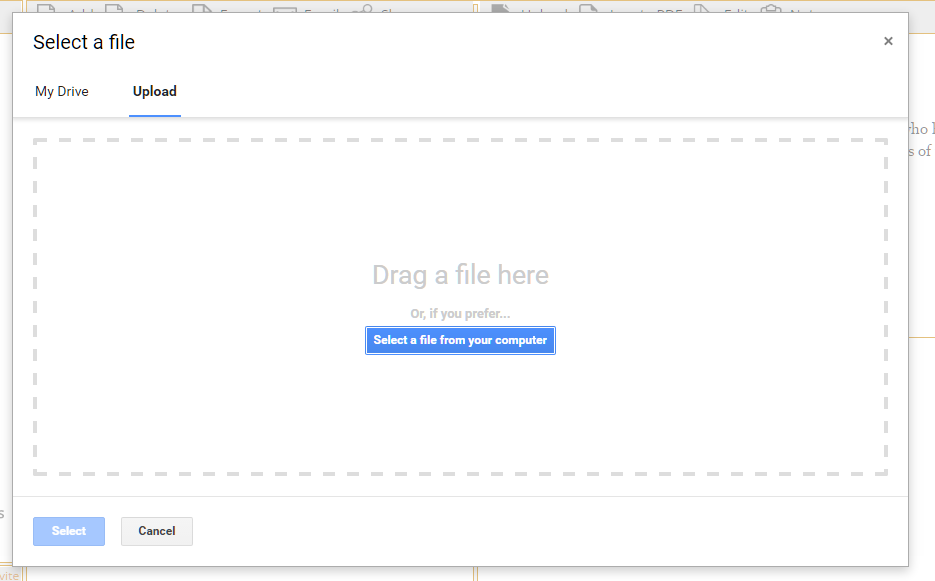
Funkce ve tvaru souboru
Cloudové úložiště je vhodné použít jako malý organizátor souboru. Pokud k němu přidáte jakékoli soubory, můžete jim dát odkaz ostatním lidem a budou moci stáhnout tyto soubory. Můžete také sdílet ne samostatný soubor, ale okamžitě s celou složkou. Jak sdílet složku složky? Všechno je jednoduché:
- Přejděte na svůj účet na webu.
- Přejděte na „Moje soubory“ a najděte požadovanou složku, kterou chcete sdílet.
- Umístěte myši na tuto složku uvidíte naproti tlačítku „Sdílet“. Klikněte na to. Pokud tuto složku nelze rozdělit, tlačítko se neobjeví.
- Objeví se okno, kde bude navrženo pro vygenerování odkazu pro tuto složku.
- Další okno oznámí, že je vytvořen odkaz a nabízí jej zkopírovat.
K převodu na jiné lidi můžete použít zkopírovaný odkaz. Podle toho okamžitě spadnou do úložiště a budou si moci tuto složku stáhnout nebo zkopírovat na svůj účet Dropbox, pokud ji mají. Jiné složky a soubory, s výjimkou povoleného uvnitř, neuvidí.
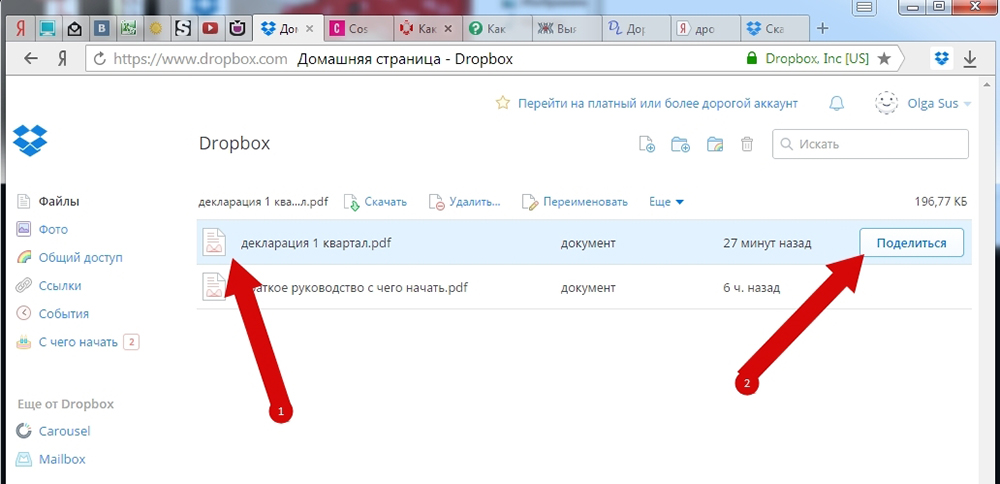
Jaké jsou výhody a nevýhody Dropboxu?
Obecně se jedná o dobré cloudové úložiště. Je docela pohodlné jej používat. Je také poskytováno společné použití skupiny uživatelů. Existují však nevýhody, které mnozí dávají přednost použití jiných podobných služeb:
- Zdarma je dáno příliš málo místa - pouze 2 GB. Pro každého přitahovaného uživatele je přidáno 500 MB, což je také velmi málo. Konkurenti - Yandex Disk, pošta.Ru, Google Disk, nabízejí zpočátku mnohem více místa zdarma a bonusy jsou příjemnější.
- Placené tarify jsou pro většinu drahé - abyste získali 1 TB prostoru, musíte zaplatit 9.99 $ měsíčně. Nejbližší konkurenti mají výrazně menší ceny, i když mnoho a bezplatných tarifů je dost.
- Existují bezpečnostní stížnosti.
Největší nevýhodou je malý objem místa na disku a odpuzuje většinu uživatelů. Nyní, když i chytré telefony mají vzpomínku na několik gigabajtů, 2 GB vypadají úplně vážně. Dokonce i Yandex zpočátku rozdává 10 GB, které lze snadno zvýšit o 32 GB jednoduše instalací aplikace na smartphone nebo zobrazením studentské jízdenky. Rovněž se konají další propagační akce. Pošta.RU během registrace poskytuje 8 GB místa, což se snadno zvyšuje za malou částku - další náklady na 8 GB pouze 29 r/měsíc. Rovněž se konají různé propagace - najednou byli všichni rozdáni 1 TB disk zcela zdarma a na neurčito. Dropbox v tomto ohledu je velmi konzervativní. Nejsou drženy žádné akcie, možnosti zvýšení místa s výjimkou nákupu drahého placeného tarifu nejsou poskytovány. Přilákání dalších uživatelů na 500 MB místa - jediný takový nástroj.
Jak úplně odstranit Dropbox?
Pokud nechcete tento cloud používat, můžete jej kdykoli odmítnout. Chcete -li to provést, první věc, kterou potřebujete odstranit aplikaci Dropbox z počítače - to se provádí standardním způsobem přes ovládací panel. Ale to jen deaktivuje synchronizaci souborů s úložištěm. Jak úplně smazat účet z Dropboxu? To se provádí na webu, na vašem osobním účtu, na „Nastavení“, na kartě „Obecné otázky“ - existuje odkaz „Odstranění účtu“ tam. Nezapomeňte, že při odstranění účtu budou všechny soubory uložené v něm také smazány!
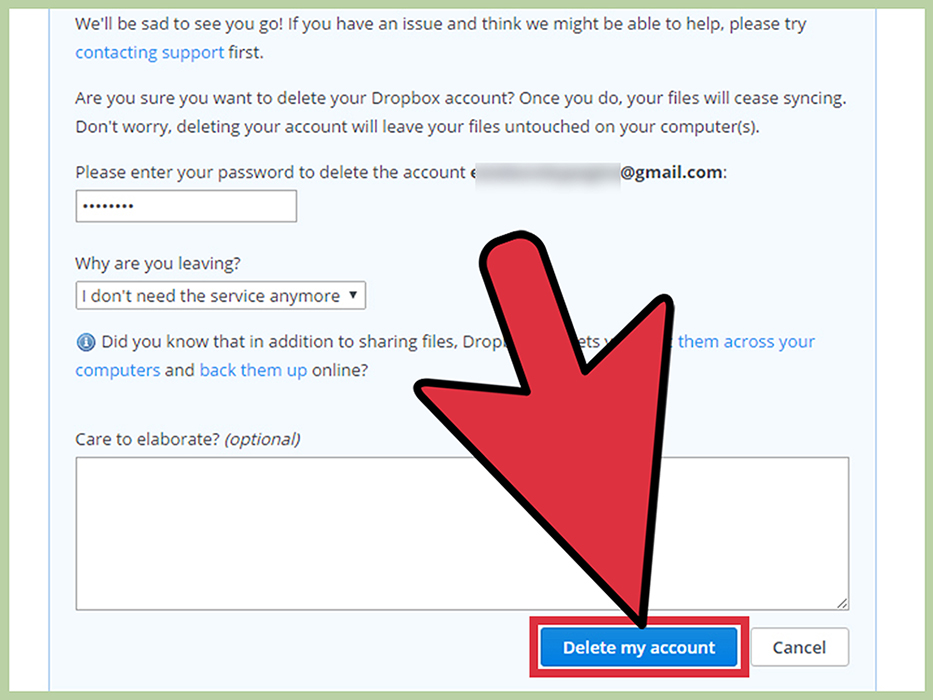
Jak zrušit předplatné pro oznámení o Dropboxu, pokud se toho chcete úplně zbavit? Pokud je účet odstraněn, je služba automaticky deaktivována a již neobdržíte oznámení. Chcete -li jej začít znovu používat, musíte se znovu zaregistrovat.
- « Instalace, vypnutí a úplné odstranění McAfee z Windows
- Jak vytvářet a používat virtuální disk ve Windows »

